Upotreba aplikacije s podrškom za AirPrint radi ispisa i skeniranja podataka te slanja faksova
AirPrint je funkcija ispisa koja je standardna u operacijskim sustavima tvrtke Apple. Možete ispisivati iz aplikacija koje podržavaju AirPrint pa ne morate instalirati namjensku aplikaciju ili upravljački program.
Pomoću značajke AirPrint možete ispisivati i s računala Mac. Pomoću Mac računala možete i skenirati podatke te slati faksove.
Pomoću značajke AirPrint možete ispisivati i s računala Mac. Pomoću Mac računala možete i skenirati podatke te slati faksove.
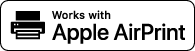
Kada koristite iPhone, iPad ili iPod touch
Upotrebljavajte AirPrint za ispis s uređaja iPhone, iPad ili iPod touch povezanih s uređajem putem LAN-a ili izravnog povezivanja.
Radno okruženje
AirPrint možete koristiti s ovim modelima uređaja iPhone, iPad i iPod touch:
iPhone: 3GS ili noviji
iPad: svi modeli
iPod touch: treća generacija ili noviji
|
Potrebne pripreme
|
|
Postavite uređaj na način koji omogućuje upotrebu značajke AirPrint. Pripreme za upotrebu funkcije AirPrint
Povežite uređaj s uređajem iPhone, iPad ili iPod touch. Povezivanje uređaja s mobilnim uređajem
|
1
Podatke za ispis otvorite na uređaju iPhone, iPad ili iPod touch.
2
U aplikaciji u kojoj su otvoreni podaci za ispis dodirnite [ ].
].
Prikazat će se mogućnosti izbornika.
3
Dodirnite [Ispis].
Prikazat će se mogućnosti ispisa.
Ako se mogućnosti ispisa ne prikažu, to znači da aplikacija ne podržava AirPrint. U tom slučaju za ispis podataka ne možete koristiti AirPrint.
Ako se mogućnosti ispisa ne prikažu, to znači da aplikacija ne podržava AirPrint. U tom slučaju za ispis podataka ne možete koristiti AirPrint.
4
Dodirnite [Pisač] i odaberite uređaj.
5
Konfigurirajte postavke ispisa.
Dostupne postavke i upotrebljivi formati papira ovise o aplikaciji koju koristite.
6
Dodirnite [Ispis].
Započinje ispis.
Možete provjeriti status ispisa ili zapisnik o ispisu pritiskom na  na upravljačkoj ploči. Pregled statusa zadatka ispisa i zapisnika
na upravljačkoj ploči. Pregled statusa zadatka ispisa i zapisnika
 na upravljačkoj ploči. Pregled statusa zadatka ispisa i zapisnika
na upravljačkoj ploči. Pregled statusa zadatka ispisa i zapisnikaKada koristite Mac
AirPrint možete upotrebljavati za ispis i skeniranje podataka te slanje faksova s Mac računala povezanog s mrežom putem istog LAN-a kao i uređaj ili s Mac računala povezanog s uređajem putem USB-a.
Radno okruženje
AirPrint možete upotrebljavati na Mac računalu s instaliranim sljedećim operacijskim sustavima:
Ispis: OS X 10.7 ili noviji*1
Skeniranje: OS X 10.9 ili noviji*2
Slanje faksova: OS X 10.9 ili noviji
|
*1 Prilikom ispisa s računala Mac povezanog s uređajem putem USB-a, OS X 10.9 ili noviji.
*2 Prilikom skeniranja uz komunikaciju šifriranu uz pomoć TLS-a, OS X 10.11 ili noviji.
|
|
Potrebne pripreme
|
|
Postavite uređaj na način koji omogućuje upotrebu značajke AirPrint. Pripreme za upotrebu funkcije AirPrint
Povežite uređaj s računalom Mac. Postavljanje mreže
Prilikom povezivanja putem USB-a upotrijebite USB priključak za povezivanje s računalom na stražnjoj strani uređaja i USB kabel. Stražnja strana U odjeljku [Postavke sustava]
 [Pisači i skeneri] na računalu Mac kliknite [+] da biste registrirali uređaj. [Pisači i skeneri] na računalu Mac kliknite [+] da biste registrirali uređaj. |
Upotreba značajke AirPrint za ispis podataka
1
Na računalu Mac otvorite dokument koji želite ispisati.
2
U aplikaciji u kojoj ste otvorili dokument, kliknite [Ispis].
Prikazat će se dijaloški okvir za ispis.
3
U odjeljku [Pisač] odaberite uređaj.
4
Konfigurirajte postavke ispisa.
Dostupne postavke i upotrebljivi formati papira ovise o aplikaciji koju koristite.
5
Kliknite [Ispis].
Započinje ispis.
Možete provjeriti status ispisa ili zapisnik o ispisu pritiskom na  na upravljačkoj ploči. Pregled statusa zadatka ispisa i zapisnika
na upravljačkoj ploči. Pregled statusa zadatka ispisa i zapisnika
 na upravljačkoj ploči. Pregled statusa zadatka ispisa i zapisnika
na upravljačkoj ploči. Pregled statusa zadatka ispisa i zapisnikaUpotreba funkcije AirPrint za skeniranje podataka
1
Stavite original u uređaj. Smještanje izvornika
2
Na Mac računalu kliknite [Postavke sustava]  [Pisači i skeneri].
[Pisači i skeneri].
 [Pisači i skeneri].
[Pisači i skeneri].Prikazuje se zaslon [Pisači i skeneri].
3
Odaberite uređaj.
4
Na kartici [Skeniraj] kliknite [Otvori skener].
Prikazuje se zaslon [Skener].
5
Konfigurirajte postavke skeniranja.
6
Kliknite [Skeniraj].
Skeniranje započinje.

|
Kada skeniranje nije mogućeUređaj možda nije na mreži (ili je u stanju pripravnosti za skeniranje). Na upravljačkoj ploči odaberite [Skeniraj] na zaslonu [Početni zaslon] i pritisnite [Udaljeni skener] da biste uređaj postavili na mrežu, a zatim ponovite radnju.
|
Upotreba funkcije AirPrint za slanje faksova
1
Na Mac računalu otvorite dokument koji šaljete.
2
Na izborniku u aplikaciji koju ste koristili za otvaranje dokumenta kliknite [Ispis].
Prikazat će se dijaloški okvir za ispis.
3
U odjeljku [Pisač] odaberite uređaj.
Odaberite pisač čiji naziv završava s „Fax”.
4
U odjeljak [Za] unesite broj faksa.
5
Kliknite [Faksiranje].
Faks će se poslati putem uređaja.
Možete provjeriti status slanja ili zapisnik o slanju tako da pritisnete  na kontrolnoj ploči. Provjera statusa i zapisnika za poslane i primljene faksove
na kontrolnoj ploči. Provjera statusa i zapisnika za poslane i primljene faksove
 na kontrolnoj ploči. Provjera statusa i zapisnika za poslane i primljene faksove
na kontrolnoj ploči. Provjera statusa i zapisnika za poslane i primljene faksove